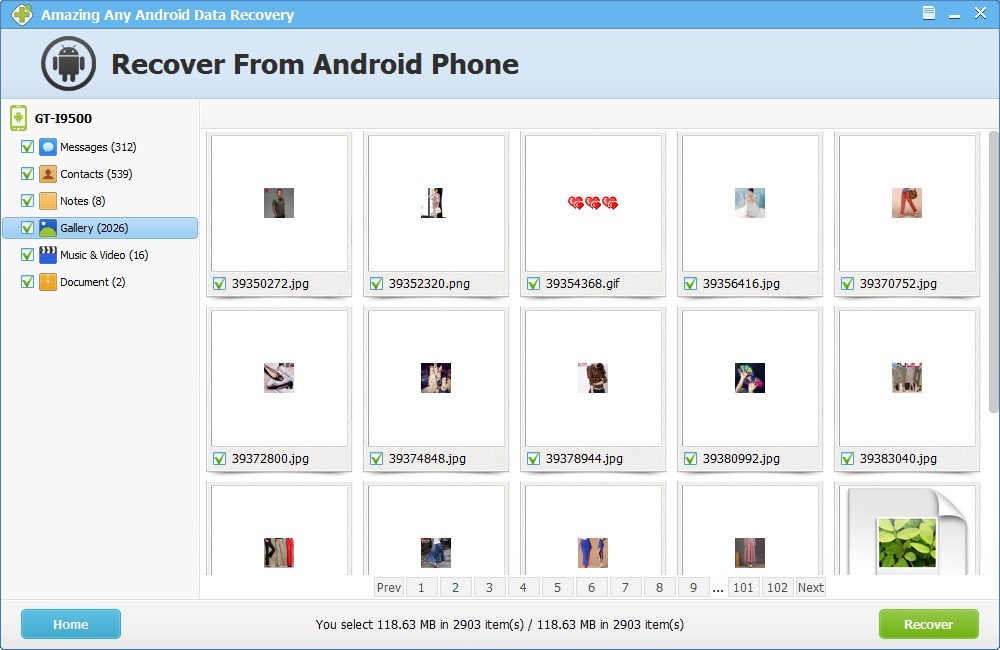それからのデータを失った後、停止はあなたの Android デバイスを使用します。デバイスに書き込まれた新しいデータは、失われたデータを上書き可能性があり、回復不能なこと。
1 インストールし、起動する驚くべき任意アンドロイドのデータ回復
お使いのコンピューターに任意のアンドロイドのデータ回復をインストールするインストール パッケージをダブルクリックします。その後、それを実行するアプリのアイコンをクリックします。
2 あなたの Android デバイスをコンピューターに接続します。
このアンドロイドのデータ回復ソフトウェアを実行すると、以下のようインターフェイスを取得します。Android デバイスをコンピューターに接続するのに USB ケーブルを使用してください。
ヒント: あなたは、一度に 1 つの Android デバイスを接続より良いだろうし、回復の過程でそれを切断しないでください。
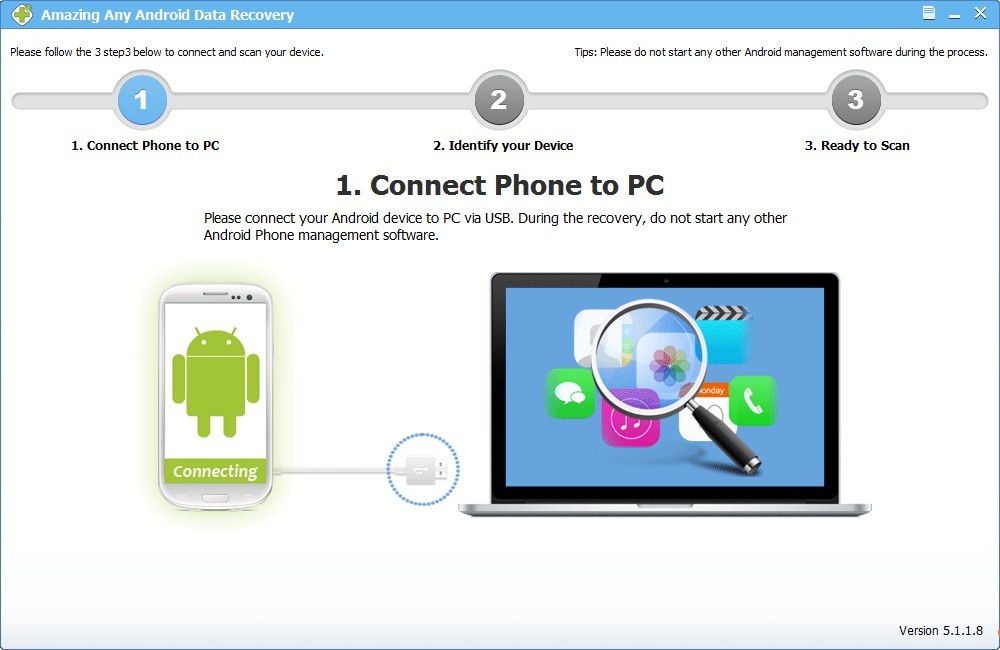
3 (省略可能) アンドロイド上の USB デバッグを有効にします。
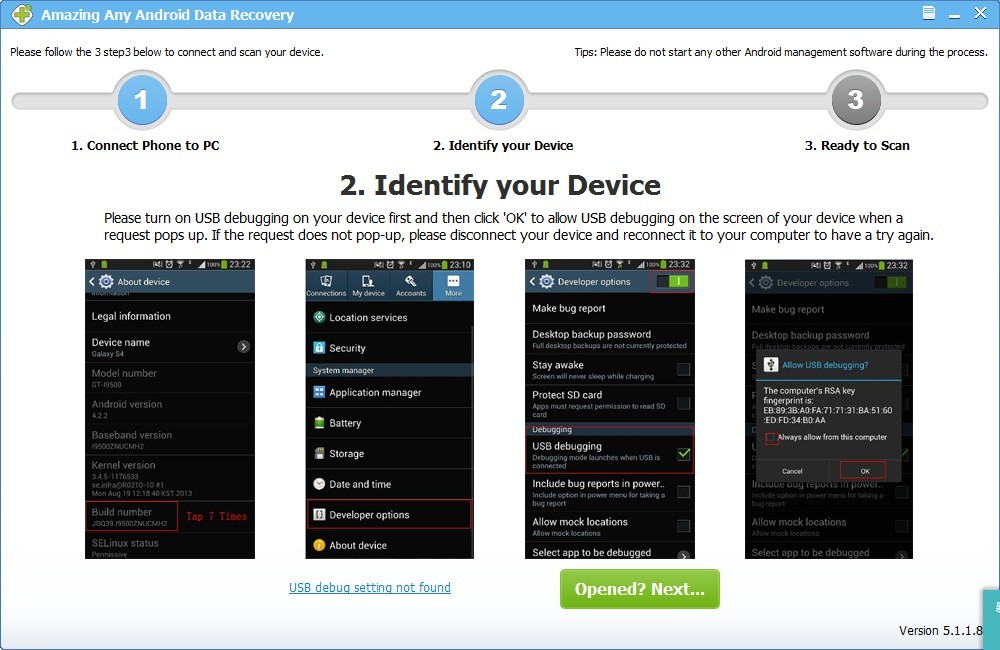
USB デバイスのデバッグを有効にしなかった場合は、以下のインターフェイスが表示されます。今それを設定するのには、ウィンドウに詳細なガイドに従ってください。
アンドロイド 2.3 またはそれ以前:「設定」に移動 > アプリケーション」をクリック >「開発」をクリック > チェック"USB デバッグ"。
アンドロイド 4.0 および 4.1 の:「設定」に移動 >「開発者向けオプション」をクリックして > をチェック"USB デバッグします".
アンドロイド 4.2 またはそれ以降:「設定」に移動 >「電話について」をクリックして > ポップアップ ノートを取得まで何度も「あなたは開発者モード」をタップ「ビルド番号」>「設定」に戻る >「開発者向けオプション」へのアクセス > チェック"USB デバッグ"。
ヒント: USB 前に Android のデバイス上でデバッグを有効にしている場合は、この手順を省略できます。
4 分析し、あなたの Android デバイス上のデータをスキャンします。
有効な USB デバイスのデバッグ後、クリックして"オープン?次の...」。プログラムが自動的にあなたのデバイスを識別します。上のデータをスキャンする「スタート」をクリックします。
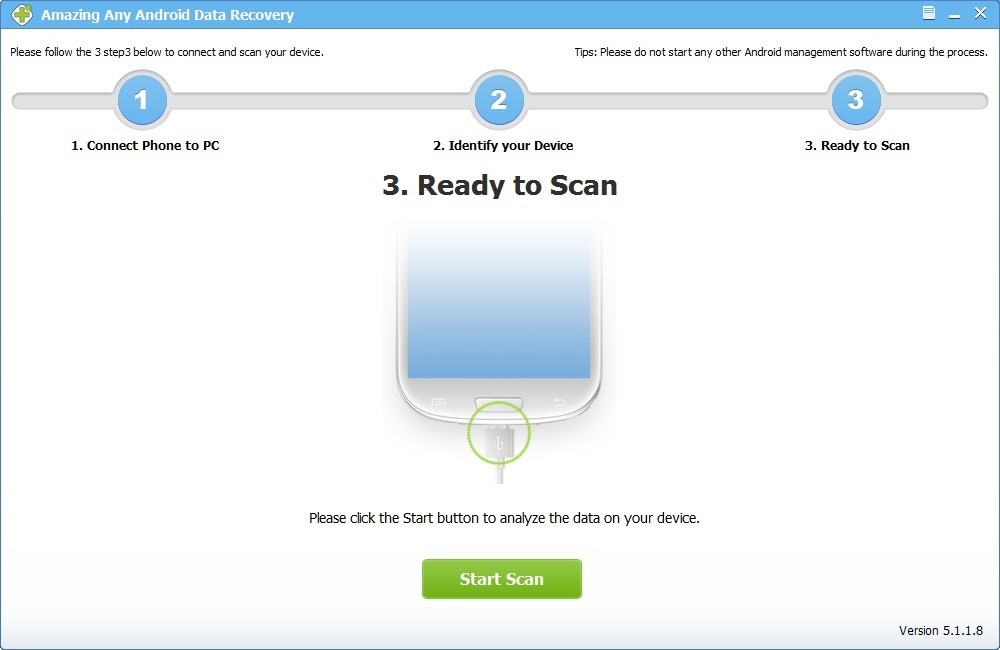
注: 場合プログラムは、USB デバッグを有効にした後、デバイスを識別することは、お使いのデバイスをコンピューターに再び接続してくださいそれをチェックします。デバイスの画面にポップアップ メッセージが表示されます。USB デバッグを許可する"OK"をクリックするだけ。
5 プレビューし、あなたの Android 上のデータを回復します。
後スキャン、すべての連絡先、メッセージ、写真、ビデオやドキュメントがカテゴリ別表示されます。詳細でそれらをプレビューできます。これらの「回復」お使いのコンピューターに保存する] をクリックしてにマークされます。